Розробники ПЗ постійно розвивають свої програми, усуваючи виявлені проблеми та вразливості, додаючи нові функції, позбавляючись неактуальніших, прискорюючи роботу додатків, підвищуючи їх стабільність і т.д. Належить це і до інтернет-браузерів. Їх своєчасне оновлення – запорука швидкої, комфортної та ефективної роботи в інтернеті.
Розглянемо, як безкоштовно оновити Мозилу Фаєрфокс (один із найпопулярніших браузерів) до найактуальнішої версії.
Інсталяція оновлення вручну
Дізнатися, яка версія браузера є на комп'ютері і за необхідності оновити її просто. Для цього необхідно:
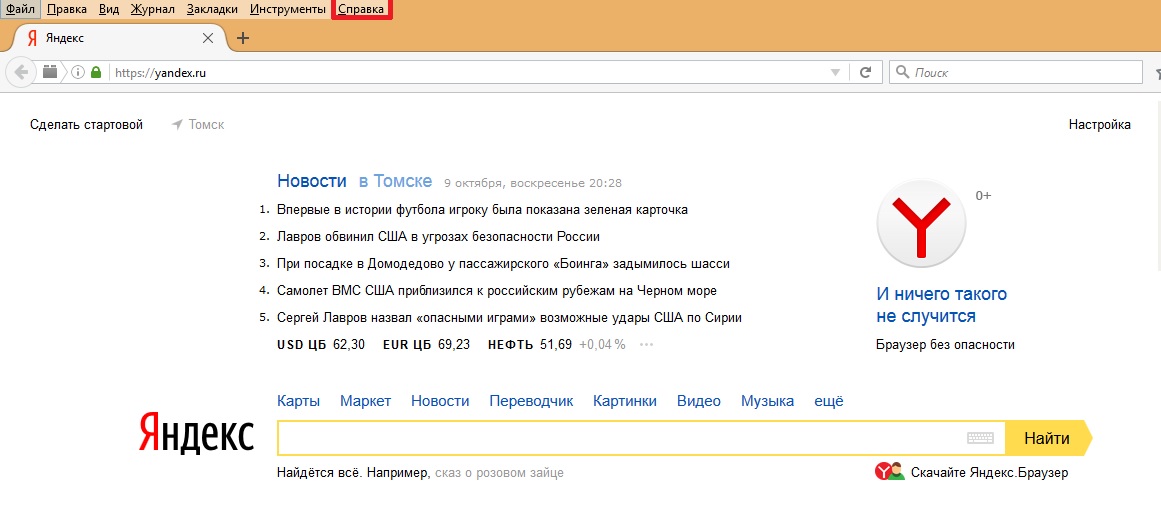
Далі в центрі екрана з'явиться невелике вікно, що спливає, і Mozilla автоматично перевірить наявність оновлень. Якщо більш актуальної версії ще немає, програма повідомляє користувача, що в нього встановлена остання версія Firefox. У цьому ж спливаючому вікні на кліку на фразі «що нового» можна уточнити, які зміни були внесені в останню версію програми. 
У разі наявності оновлень розпочнеться їхнє завантаження, після чого браузер запропонує користувачеві перезапустити його.
Якщо оновлення встановлено неправильно або не працює, програму слід повністю видалити з комп'ютера, і завантажити останню версію з офіційного сайту розробника браузера Мозила.
Мало кому захочеться періодично самому перевіряти оновлення програми. Творці Firefox врахували це, і за умовчанням (тобто якщо після встановлення користувач не змінював відповідні налаштування) при виході нової версії Мозила щоразу оновлюватиметься самостійно, і жодних додаткових дій від людини це не вимагатиме. 
Якщо ця функція автоматичного оновленнячомусь виявилася відключеною, то її чи автоматичну перевіркуНаявність оновлень з наступним підтвердженням встановлення користувачем можна легко налаштувати.
Потрібно:
- Знайти в меню Mozilla розділ "Налаштування";
- Вибрати пункт зі списку під назвою «додаткові» та вкладку «оновлення»;
- Відзначити бажаний варіант оновлення програми. Повна відмова від перевірки та завантаження оновлень не рекомендується, і її варто застосовувати, тільки якщо нові версії нестабільні на даному пристроїчи не підтримують потрібних користувачевіфункцій.
Як видно, оновити Mozilla дуже просто, це робиться всього кілька кліків мишею.
Все старе, звичайно, завжди в ціні. Але все це зовсім не стосується інтернет-технологій, а браузерів і поготів, якщо необхідно наприклад firefox скачати безкоштовно windows 7! Тому розробники mozilla firefox ретельно стежать за тенденціями і «йдуть у ногу» з сучасним світом! Браузер mozilla firefox є одним з найпопулярніших і затребуваних браузерів в Рунеті, адже цей браузер дозволяє завантажити візуальні закладки для mozilla! І ця популярність загалом виправдана. Постійні оновленнямозила, гнучкий інтерфейс, зручне меню та функції, закладки та інші елементи радують багатьох користувачів! Саме такі переваги щодня викликають бажання мільйонів людей завантажити мазилу.
У минулих версіях браузера існує кілька помилок, які в новітніх оновленняхусунуті. Нове – завжди краще. І цей факт безперечно довела остання версія mozilla firefox. Для того, щоб завантажити останню версію mozilla firefox - зайдіть на сайт мазила фаєрфокс.
Перед тим, як оновити mozilla або завантажити mozilla firefox 2, слід ретельніше розібратися у всіх удосконаленнях і нововведеннях. Але такі старі версії повільні. Тому в 19 версіях виробники попрацювали на славу! Саме тому в новітньому браузеріМазила Фаєрфокс 19 існує багато хороших переваг.
Головні переваги оновленого браузера Firefox:
Зручність та функціональність панелі закладок. Саме завдяки закладкам для mozilla firefox можна миттєво перейти на вкладки, створити закладки необхідних для роботи сайтів і зробити зручним інтерфейс. Це можливо і за допомогою яндекс бар для firefox. Це заощадить час і дозволить швидше виконувати всі необхідні завдання;
Висока швидкість. Оновлення фаєрфокс є функцією моментального завантаження і швидкісного запуску браузера. Це дійсно те, чого очікували багато хто від безкоштовного фаєрфоксу. Завантаження веб-сторінок займе лише кілька секунд вашого часу. У новій версії браузера Firefox не зустрічаються повільні процеси завантаження. Теж стосується і завантаження файлів за допомогою додатків. Секундне завантаження пісні – цілком реальне! Також швидко завантажуються і фільми. Всього кілька хвилин очікування та перегляд фільму, у зручному форматі, вам гарантовано!;
Приголомшливий інтерфейс Firefox останній вразить вас по-справжньому: закріплені закладки, розумна пошукова система, яка знайде всі вкладки, панорама, функція живих закладок, функція об'єднання в групи. Безперечно, після таких нововведень слід оновити браузер мазилу безкоштовно.

Оновлення Firefox особливо порадує своєю безпечною синхронізацією. Якщо в процесі роботи використовуються комп'ютери, планшети та телефони – ви з легкістю отримаєте доступ до всіх закладок, журналів, форм, вкладок, розумних рядків та інших деталей.
Щоб встановлювати будь-яку тему та оновити інтерфейс, регулювати всі розширення – вам необхідно встановити оновлення mozilla. Завдяки розробникам, які подбали про всі деталі, у вас буде можливість встановити будь-який плагін з розробленого менеджера, в якому є величезна кількість різних доповнень! Все це спростить роботу з Інтернетом.
Для тих, хто часто працює з форматом PDFПерш за все, слід оновити браузер Firefox . Чому такий поспіх? Та все просто – тепер є можливість зручно та функціонально переглядати та читати файли PDF-формату. Тепер не обов'язково завантажувати їх вручну. Все збережеться у вашому браузері;
У новій версії браузера всю інформацію суворо захищено. Розробники mozilla нова версія гарантують повну та надійну конфіденційність даних користувача. Це, безумовно, дуже зручно, тому що тепер сайти не зможуть відстежувати дії та використовувати їх у особистих корисливих цілях. Також дуже зручною є функція захисту журналу. Тепер, завантаживши оновлення мазили безкоштовно, ви зможете скористатися всіма цими функціями!
Жива закладка та можливість автоматичного оновлення браузера дасть можливість завжди бути в курсі всіх новин. А автоматичне оновлення стане зручним для тих, кому завжди не вистачає часу.

Безперечно, після того як ви оцінили всі переваги, перед вами виникне питання, як і де завантажити оновлення mozilla firefox. Все досить просто.
Оновлення для mozilla firefox можна завантажити не тільки на офіційному сайті розробників, але й на інших сайтах, де є доступ. Головне, слід запам'ятати, що воно безкоштовне! Розробники mozilla firefox подбали про надійність нової версії браузера для того, щоб користувачі були задоволені.
Для того, щоб користуватися всіма новими перевагами, слід оновити мозилу. Для цього потрібно пройти кілька обов'язкових етапів. Адже без правильної установкифункціональність браузера не підвищиться, а навпаки. Оновити mozilla firefox безкоштовно дуже просто!
Перший етап.
Насамперед слід дізнатися про нову версію розробників mozilla firefox. Для цього потрібно натиснути на панелі закладку помаранчевого кольору та вибрати "Довідка". Наступне, що необхідно – «Про Firefox».

Другий етап.
Вивчивши оновлення, слід приступити до самого процесу. Браузер мозила оновити безкоштовно дуже просто з підказками самого браузера. На екрані відкривається додаткова сторінка, де за потреби можна встановити всі необхідні параметри. У пункті "Додатково" відкривається вікно з повним переліком усіх налаштувань.
Третій етап.
Для того, щоб оновити браузер firefox, вам потрібен розділ «Оновлення». Тут виберіть перший рядок та встановіть автоматичне оновлення браузера. Це буде надійнішим для вашого комп'ютера. Також у майбутньому цей процес відбуватиметься автоматично, адже в новій версії firefox така функція автоматично вбудована. Головне, слід приділити увагу тим елементам, які вам не потрібно змінювати. Внесіть у програму всі основні дані та ваш браузер буде ідеальним!
Четвертий етап.
Після того як оновлення firefoxпройшло успішно, закрийте всі вікна, перезавантажте комп'ютер. Заново відкрийте браузер та встановіть все нові плагінита доповнення. Ознайомтеся з новою версією браузера, вивчіть всі можливості та насолоджуйтесь швидкістю Firefox 1 9! Безперечно, вас здивує швидкість, функціональність та якість оновленої версії mozilla Firefox!

Для того, щоб оновити mozilla firefox не потрібно особливих знань та зусиль. Лише необхідно дотримуватися всіх основних інструкцій та уважно читати умови.
Правильно та успішне встановлення – запорука надійної роботи вашого браузера.
Діти всім привіт. На зв'язку з вами Олександр Мельничук, і в цій статті, я хочу розповісти вам, як оновити Мозілу Фаєрфокс до останньої версії. Про необхідність проведення цієї процедури, я вже неодноразово згадував у попередніх статтях на цьому блозі. Але для моїх нових читачів дам одну важливу рекомендацію: якщо ви хочете, щоб ваш браузер працював без збоїв, а всі доповнення та додатки в ньому нормально функціонували, регулярно його оновлюйте. Ну що ж, давайте приступимо до вивчення.
Встановлення параметрів автоматичного оновлення браузера
Для початку запустіть свій браузер, і у верхньому горизонтальному меню виберіть Інструменти – Налаштування.

Перед вами з'явиться вікно, в якому потрібно перейти на останню вкладку Додатково та вибрати вкладку Оновлення. Після цього поставити чекер навпроти пункту – Автоматично встановлювати оновлення, також рекомендую відзначити пункт – Попереджати мене, якщо при цьому буде відключено будь-які доповнення.

Тиснемо кнопку ОК.
Все, тепер оновлення для вашого браузера будуть встановлюватися автоматично (виводитиметься тільки повідомлення перед встановленням).
Як оновити браузер Mozilla Firefox
Для ручного оновленняМозили, виберіть у верхньому меню пункт Довідка – Про Firefox.

Перед вами з'явиться вікно, в якому одразу буде проведено перевірку версії вашого браузера, і якщо вона застаріла, то почнеться завантаження нової версії.

Після завантаження оновлення розпочнеться його встановлення.

Чекаємо кілька секунд до появи кнопки Перезапустити Firefox для оновлення та натискаємо її.

Після перезапуску можна переконатися, що використовується остання версія браузера (верхнє меню: Довідка – Про Firefox).

Доброго часу доби, шановні читачі!
Будь-який браузер є програмою для перегляду веб-сайтів. Таких програм, в принципі, є багато, але найбільш популярні це Google, Mozilla, Opera, Safari, Internet Explorer.Чесно кажучи, не можу сказати який з них краще - це хто до чого звик, і кожен по-своєму хороший. Мені, наприклад, більше подобається Хром, але також знаю, що найгірший — Internet Explorer. Але ця стаття присвячена Мозіллі.
Як встановити Mozilla Firefox
Для початку заходимо на сайт, де можна . Відкриється веб-сторінка.

Тиснемо на зелену кнопку (закачуємо собі на комп'ютер інсталяційний файл). Скачався файл Firefox Setup 21.0.exe. У Вас він може відрізнятись, т.к. на момент написання статті остання версія — 21.0. Запускаємо установник – нас вітає майстер установки.


Особливо не мудруючи вибираємо тип налаштування за замовчуванням - Звичайна і тиснемо "Далі".

Якщо відзначити чекбокс (поставити галочку) використовувати як веб-браузер за замовчуванням, то він завжди відкриватиметься першим у Вас на комп'ютері. тиснемо "Встановити".

Звичайно натискаємо «Готово». Відкривається наш браузер.

От і все. тепер і ви знаєте, як встановити Firefox.
Як оновити Mozilla Firefox
Спочатку йдемо в лівий верхній кут браузера і натискаємо Firefox.

У меню вибираємо «Довідка» і потім клацаємо «Про Firefox». Відкриється вікно.

Натискаємо «Перевірити наявність оновлень». І дивимося завантаження - скільки треба завантажити мегабайт і скільки завантажилося.

Після закінчення пропонується перезапустити браузер.

Перезапускаємо (натискаємо "Перезапустити для оновлення"). І автоматично відкривається наш оновлений браузері всі налаштування збереглися. Ось так легко і просто можна зробити оновлення Mozilla Firefox.
Як видалити Mozilla
Буває й таке, що треба його видалити. Для цього (розглядається приклад на операційній системі Windows 7) у лівому нижньому кутку натискаємо кнопку Пуск.

Потім вибираємо "Панель управління". Там знаходимо «Видалення програм».

У списку встановлених програм вибираємо ПРАВОЮ кнопкою миші Mozilla - відкриється маленьке віконце Видалити.

Натискаємо ЛІВОЮ кнопкою «Видалити». Відкривається майстер видалення.

Нас просять закрити запущений браузер.
![]()
Тиснемо «ОК». Але нічого не відбувається, поки не закриємо запущений браузер. Закриваємо браузер. І в майстрі видалення тиснемо кнопку «Далі».

А тепер натискаємо кнопку "Видалити". Відкривається останнє вікно.

Тиснемо «Готово». І немає у нас більше Mozilla Firefox…Амен. Усі знімають капелюхи.
Браузер Mozilla Firefox є одним із найпопулярніших веб-навігаторів, що використовуються у всьому світі. Розробники намагаються враховувати думки та побажання користувачів, роблячи тим самим свій продукт ще кращим. Щоб на комп'ютері завжди була встановлена актуальна версіябраузера рекомендується оновити Mozilla Firefox до останньої версії.
Слід врахувати, що браузери, як і інші, мають деякі недоліки, які поступово ліквідуються розробниками. Якщо своєчасно не оновлювати програму, можуть виникати проблеми в коректному відображенні контенту. До того ж, не оновлений веб-навігатор матиме «дірки», якими можуть скористатися зловмисники.
Оновлення браузера
Багато користувачів цікавить, як оновити браузер Mozilla Firefox. Насправді існує кілька способів, які дають змогу встановити оновлення. Користувачі можуть:
- встановити оновлення вручну;
- Змінити налаштування браузера для автоматичного оновлення;
- Використання інсталятора оновлень;
- Перевстановити Firefox.
Найкраще ознайомитися з кожним способом докладніше, а потім вибрати відповідний варіант.
Ручне оновлення
Щоб оновити браузер Мозилу, потрібно увійти до меню. Для цього слід клацнути по іконці у вигляді трьох горизонтальних ліній. Коли меню відкриється, потрібно натиснути іконку зі знаком «?».

На наступному етапі відкриється ще одне підменю. Серед усього списку потрібно знайти розділ «Про Firefox», а потім натиснути на нього.

Відразу після відкриття вікна з інформацією про браузер, буде проведено перевірку оновлень. При наявності старої версіївеб-навігатора, почнеться встановлення патчу.

Слід врахувати, що після завантаження та інсталяції оновлення потрібно буде перезавантажити веб-навігатор. Для цього достатньо натиснути на кнопку «Перезапустити Firefox для оновлення».

Коли інтернет-браузер запуститься, його буде оновлено до останньої версії.
Веб-навігатор Фаєрфокс користувачі можуть не оновлювати, але для цього слід налаштувати браузер таким чином, щоб він оновлювався в автоматичному режимі. Це зробити зовсім нескладно, достатньо змінити налаштування. Спочатку слід відкрити основне меню, а потім натиснути на іконку «Налаштування».

Незабаром з'явиться вікно з налаштуваннями. Після цього користувачу слід клацнути на вкладці «Додаткові».


Тепер інтернет-браузер вчасно, а головне, безкоштовно встановлюватиме оновлення.
Встановлення оновлення через інсталятора
Щоб стати власником оновленого інтернет-браузера, рекомендується відвідати офіційний сайт розробників. Для цього слід перейти за адресою https://www.mozilla.org/ru/firefox/new/. Слід зазначити, що заходити на сайт найкраще з браузера Mozilla Firefox.
На сторінці з'явиться повідомлення про необхідність оновлення браузера. Для завантаження нової версії, слід натиснути на графічне посилання «Завантажити безкоштовно»

Після цього з'явиться форма завантажувача, на якій потрібно натиснути кнопку «Зберегти». Оскільки програма «важить» небагато, завантаження буде завершено за кілька секунд.


На наступному кроці відкриється вікно інсталятора браузера Мазила. Користувачеві залишається лише клацнути по кнопці «Оновити».

На комп'ютер буде завантажено Нова версіяпродукту.
Нестандартний спосіб оновлення
Існує ще один спосіб оновлення, який застосовую у тому випадку, якщо інші способи не спрацьовують або з'являються помилки у роботі програми. Повна переустановкадозволить позбавити помилок, а також забезпечить користувача останньою версією браузера.
Видалення браузера
Перш ніж встановити оновлену версіюпотрібно позбутися від старого браузера. Для цього рекомендується увійти до панелі керування.

У вікні найкраще змінити вигляд відображення пунктів панелі. Рекомендується вибрати "Дрібні значки". Після цього потрібно серед усіх розділів знайти пункт: «Програми та компоненти». Слід зазначити, що для операційної системи Windows XP, розділ буде називатися "Видалення програм".

Коли відкриється форма з встановленими програмами, потрібно знайти всі програми, які стосуються браузеру Firefox. Після цього залишається лише клацнути по кнопці «Видалити».

Щоб браузер був повністю видалений з комп'ютера, необхідно деінсталювати всі елементи.
Встановлення
Видалення веб-навігатора займає трохи більше 5 хвилин. Коли всі елементи будуть деінстальовані, залишається тільки завантажити та встановити нову версію. Для цього потрібно перейти на веб-сайт розробника. на головній сторінціслід натиснути на графічне посилання «Завантажити Firefox».

Після завантаження дистрибутива залишається тільки зробити його установку. Після завершення інсталяції на комп'ютері з'явиться нова версія продукту.
Висновок
Кожен користувач повинен знати, як оновити Firefox. Це пов'язано з тим, що технології постійно розвиваються, а отже, застарілі браузери не зможуть відкривати вебсайти, які використовують нові стандарти. Існує кілька способів оновлення веб-навігатора, але краще налаштувати його на автоматичне оновлення.
Якщо ж інтернет-браузер сам не оновлюється, слід періодично перевіряти наявність оновлень вручну або перевстановити браузер.
